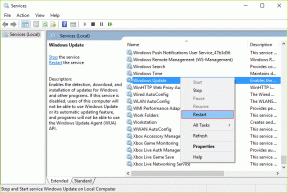¿Cuál es la temperatura normal de la CPU mientras se juega?
Miscelánea / / April 05, 2023
La temperatura de la CPU es una de las partes más cruciales que todos deberían monitorear de vez en cuando. La Unidad central de procesamiento (CPU) es el centro de toda la construcción de su PC, como su nombre ya lo sugiere. Aunque hoy en día los juegos dependen mucho más de las GPU para impulsar la velocidad de fotogramas que de las CPU, antes no era así. La CPU fue la única responsable de todos los requisitos de rendimiento, lo que generalmente resultó en una alta temperatura de la CPU durante el juego. Aprendamos la respuesta a su consulta sobre la temperatura normal de la CPU mientras juego y cómo bajo la temperatura de mi CPU.
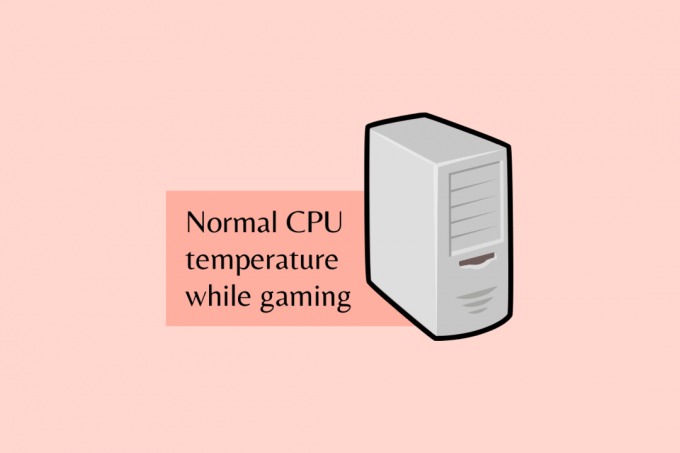
Tabla de contenido
- ¿Cuál es la temperatura normal de la CPU mientras se juega?
- ¿Qué es la temperatura alta de la CPU mientras se juega?
- ¿Está caliente 80ᵒ C para la CPU mientras se juega?
- ¿Cómo puedo bajar la temperatura de mi CPU?
¿Cuál es la temperatura normal de la CPU mientras se juega?
La temperatura normal de la CPU mientras se juega en general depende del modelo de procesador y su capacidad
. La medida promedio de los datos combinados de varios procesador Los modelos pueden darle una idea sobre la buena temperatura de la CPU mientras juega. El promedio se encuentra entre 60°C y 74°C. Pero habrá procesadores en los que incluso 70°C serán más altos de lo normal y para algunos procesadores, incluso 93°C serán normales. Para encontrar la temperatura normal para su modelo de procesador, verifique el modelo de su procesador y luego busque la especificación de temperatura de la CPU. Allí encontrará la temperatura mínima, máxima, actual y promedio de su CPU.¿Qué es la temperatura alta de la CPU mientras se juega?

La alta temperatura de la CPU mientras juegas también depende del procesador. Pero, en general, cualquier temperatura cercana a los 90 °C puede ser peligrosa para su PC. Si maximiza su producción manteniendo 80°C durante su sesión de juego, generalmente se considera saludable para su CPU. Cuanto mayor sea la temperatura, antes se desgastará la CPU. La CPU más intensa se trabaja mientras los juegos o tareas pesadas similares, como la edición de video, pueden desgastar la CPU más rápido. En general, su CPU debe rondar los 60 ° C, lo que se considera una buena temperatura de CPU mientras juega. A veces, puede aumentar cada vez que tenga sesiones de juego más largas.
Lea nuestro artículo sobre cómo verificar la temperatura de su CPU aprender más.
¿Está caliente 80ᵒ C para la CPU mientras se juega?
No, 80°C se dice que es una temperatura normal. Pero si superó los 80 °C, puede causar algunos problemas que pueden desgastar su CPU antes de lo esperado. Como se mencionó anteriormente, depende del procesador que esté utilizando en última instancia. Pero en un sentido más general, 80 °C se considera normal. Pero tan cerca como te acercas a los 90 ° C mientras juegas, tu CPU puede dañarse en algún momento.
¿Cómo puedo bajar la temperatura de mi CPU?
Para reducir la temperatura de su CPU, debe encontrar la causa del sobrecalentamiento. Además de sesiones de juego más largas que hacen que su CPU se sobrecaliente, puede haber muchas otras razones que pueden hacer que la CPU alcance temperaturas inseguras que activan un mecanismo de seguridad llamado estrangulación térmica. Reduce el uso máximo del procesador, lo que hace que la CPU funcione más lentamente y genere menos calor, lo que le permite enfriar la CPU.
Si está buscando corregir un error de disparo térmico en Windows 10, puede consultar el artículo para corregir error de disparo térmico. A continuación se presentan las formas de reducir las temperaturas de su CPU.
1. Menor uso de CPU
Una de las razones más comunes para el sobrecalentamiento de la CPU puede ser sobrecargar su CPU con tareas sobre tareas. Juega mientras transmites un video en vivo con toneladas de pestañas de Chrome abiertas en segundo plano. Así que puedes cierra todas las pestañas innecesarias.
2. Temperatura ambiente más baja
Esto también es algo importante a tener en cuenta al usar su PC. Mantenerlo en una habitación caliente puede hacer que su CPU se sobrecaliente, así que intente muévalo a un lugar más fresco o baje la temperatura ambiente.
3. Coloque la PC en un lugar transpirable
Colocación de su PC en el lugar correcto donde tenga un espacio para respirar y con buen flujo de aire. Puede colocarlo donde el aire pueda fluir fácilmente y el el polvo es minimo. Evita colocarlo en los rincones de las habitaciones, cerca de las ventanas porque puede acumular polvo y también en el suelo por la misma razón. El polvo puede bloquear las vías respiratorias y causar sobrecalentamiento.
4. PC limpia
Se sugiere limpiar su PC de vez en cuando para el buen funcionamiento de su PC. Si su PC está colocada en un lugar donde puede llenarse de polvo y ha comenzado a sobrecalentarse, entonces debe abrir su PC y limpiarla. El polvo puede reducir el flujo de aire, lo que impide que se enfríe, lo que puede afectar el rendimiento de su PC.
5. Arreglar la gestión de cables
Al abrir su PC, debe comprobar la disposición de los cables. El cable no utilizado que bloquea las vías respiratorias puede provocar un sobrecalentamiento. Si los cables descansan o cuelgan sobre los componentes principales de su PC, entonces puede causar problemas. Así que asegúrese de reorganizarlos de la mejor manera posible.
6. Volver a aplicar pasta térmica

Si tiene una computadora más antigua o nunca volvió a aplicar la pasta térmica, entonces es hora de que lo haga. Después de un tiempo, la pasta térmica se agota y debe volver a aplicarse para que el enfriador de la CPU funcione sin problemas. Abre el enfriador de tu CPU y retíralo. Luego, limpie tanto el enfriador de CPU y el parte trasera de la CPU. Retire la parte sobrante de la pasta vieja y límpiela con alcohol isopropílico en un paño. Después de limpiarlo, aplique una pasta térmica del tamaño de un guisante y coloque el enfriador de la CPU encima. La presión esparcirá la pasta correctamente.
7. Actualizar enfriador de CPU
Si ha realizado todos los pasos anteriores y el problema persiste, entonces tal vez sea hora de que su enfriador de CPU necesite una actualización. Solo actualice su enfriador de CPU si está usando un enfriador estándar y las temperaturas son más altas. Actualizar a un mejor enfriador de CPU, como Enfriador de líquido todo en uno, puede ayudarte en este caso.
8. Acelera los ventiladores existentes
Consulta nuestro artículo sobre como controlar la velocidad del ventilador para entender mejor este paso.
9. Agregar más ventiladores de caja
El paso anterior no es para usted si ya ha actualizado el enfriador de su CPU y la temperatura sigue siendo más alta de lo normal. Luego, puede intentar agregar más ventiladores a su sistema, lo que garantizará un mejor flujo de aire en su sistema y, si ya tiene suficientes ventiladores en su sistema, debe intentar reconfigurarlos. Agregar algunos para introducir aire en su sistema y también para función de escape para un buen funcionamiento de todo el proceso.
10. Actualizar carcasa de PC
Obtener una nueva caja de computadora puede ser una de las soluciones, ya que ofrecerá un mejor flujo de aire. Busca siempre un caso más grande que ofrece paneles frontales y superiores ventilados y más espacio para instalar más ventiladores. Una caja más grande asegura más espacio para sus componentes.
11. Refrigerador portátil para usuarios de portátiles
Puede obtener fácilmente un enfriador de computadora portátil potente que puede ayudarlo con el problema de sobrecalentamiento en su computadora portátil. Enfría su CPU, lo que evita que su computadora portátil se bloquee a mitad del juego.
Recomendado:
- Reparar la pantalla de bloqueo de Windows Spotlight no funciona
- Cómo mostrar la temperatura de la CPU y la GPU en la barra de tareas
- ¿Qué es la banda WHOOP?
- Las 11 mejores aplicaciones de enfriamiento de teléfonos para Android e iOS
Las PC pueden durar muchos años en buenas condiciones si se mantienen con buen cuidado. Las comprobaciones y limpiezas periódicas de la CPU mantendrán su PC en buen estado. Mantener una temperatura de CPU normal mientras juega es otra tarea que lo ayuda a mantener su PC en buenas condiciones, ya que una temperatura de CPU alta mientras juega puede causar daños graves a su PC. Esperamos que el artículo sobre temperatura normal de la CPU durante el juego fue útil Por favor dénos su opinión en los comentarios a continuación. Además, háganos saber lo que quiere aprender a continuación.

pete mitchell
Pete es redactor sénior en TechCult. Pete ama todo lo relacionado con la tecnología y también es un ávido aficionado al bricolaje de corazón. Tiene una década de experiencia escribiendo instrucciones, funciones y guías tecnológicas en Internet.